Menu
Cách lập tờ khai thuế đối với hộ kinh doanh – Mẫu 01/CNKD
22:02:09 27-04-2022 | Lượt xem: 63362
Nội dung chính
- Mẫu 01/CNKD là mẫu biểu hộ kinh doanh cần lập và nộp cho cơ quan thuế
- Cách lập tờ khai mẫu 01/CNKD trên phần mềm HTKK
- Cách lập tờ khai thuế đối với cá nhân kinh doanh, hộ kinh doanh
- Bước 5: Để mở mẫu 01/CNKD bạn làm theo hướng dẫn sau
- Bước 6: Chọn kỳ kê khai thuế hộ kinh doanh cá thể và loại tờ khai của bạn theo hướng dẫn sau
- Bước 8: Kê khai phần doanh thu của hộ kinh doanh vào các mục có thuế suất phù hợp
- Bước 9: Hãy hoàn thiện phụ lục 01-2/BK-HĐKD
- Bước 10: Lưu tờ khai và tiến hành kết xuất file để nộp tờ khai thuế mẫu 01/CNKD qua mạng
- Bước 11: Lưu tờ khai thuế 01/CNKD để thực hiện việc nộp tờ khai thuế qua mạng
Với việc Thông tư 40/2021/TT-BTC có hiệu lực thi hành ngày 01/08/2021, hộ kinh doanh cá thể khi áp dụng phương pháp kê khai phải thực hiện việc khai báo thuế theo quý/tháng. Đây là 1 thủ tục hoàn toàn mới đối với hộ kinh doanh và thực tế đã gây ra không ít khó khăn cho cá nhân, hộ kinh doanh trong quá trình kê khai. Chính vì thế, thông qua bài viết cách lập tờ khai thuế đối với hộ kinh doanh này, Song kim hy vọng sẽ mang đến những thông tin hữu ích dành cho cá nhân, hộ kinh doanh trong quá trình lập tờ khai thuế.
Mẫu 01/CNKD là mẫu biểu hộ kinh doanh cần lập và nộp cho cơ quan thuế
Đối với hộ kinh doanh cá thể, định kỳ theo quý/tháng, HKD phải lập mẫu 01/CNKD – tờ khai cá nhân kinh doanh để kê khai doanh thu và tiền thuế phải nộp và tiến hành nộp cho cơ quan thuế.Mẫu 01/CNKD Tờ khai cá nhân kinh doanh (TT40/2021)
Đối với các cá nhân, hộ kinh doanh đang áp dụng phương pháp kê khai nhưng chưa đủ hạ tầng về công nghệ thông tin, có thể tải mẫu bảng kê 01/CNKD bằng cách click vào icon bên dưới.Cách lập tờ khai mẫu 01/CNKD trên phần mềm HTKK
Nhưng với đa số các hộ kinh doanh, khi chuyển đổi sang áp dụng phương pháp kê khai thường đi đôi với việc sử dụng hóa đơn điện tử có mã của cơ quan thuế(bắt buộc áp dụng trên toàn quốc từ tháng 07/2022) nên việc nộp tờ khai thuế bắt buộc phải sử dụng phương pháp online. Ngay sau đây, dịch vụ thay đổi giấy phép kinh doanh sẽ gởi đến các bạn hướng dẫn cách lập báo cáo thuế hộ kinh doanh bằng phần mềm HTKK
Lưu ý: hãy chọn bản mới nhất để cài đặt. Vì các bản mới nhất sẽ có các biểu mẫu, phụ lục hỗ trợ việc kê khai thuế dành cho hộ kinh doanh
Cách lập tờ khai thuế đối với cá nhân kinh doanh, hộ kinh doanh
Bước 1: Bạn tiến hành tải về phần mềm HTKK bảng mới nhất tại website của Tổng Cục Thuế, qua đường dẫn sau: https://bit.ly/3vlQRYHLưu ý: hãy chọn bản mới nhất để cài đặt. Vì các bản mới nhất sẽ có các biểu mẫu, phụ lục hỗ trợ việc kê khai thuế dành cho hộ kinh doanh
Bước 2: Tải và cài đặt phần mềm HTKK
Tải phần mềm HTKK bản mới nhất và cài đặt theo hướng dẫn của phần mềm.
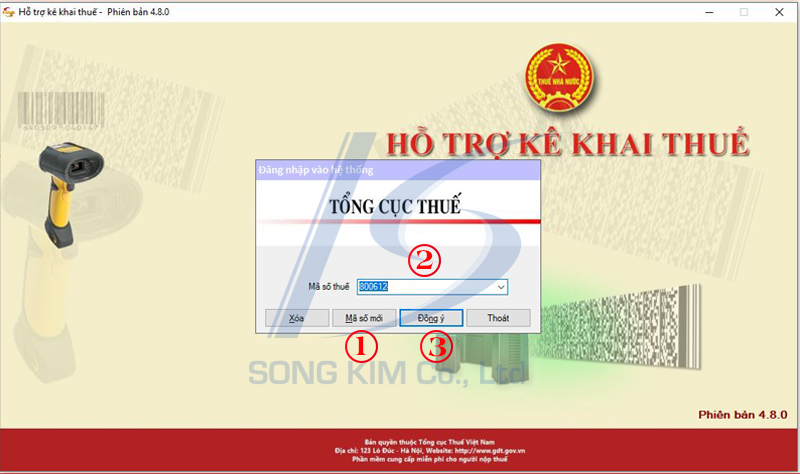
1. “Mã số mới”
2. Nhập mã số thuế hộ kinh doanh của bạn
3. Bấm “đồng ý”
Bước 4: Nhập đầy đủ thông tin hộ kinh doanh bao gồm: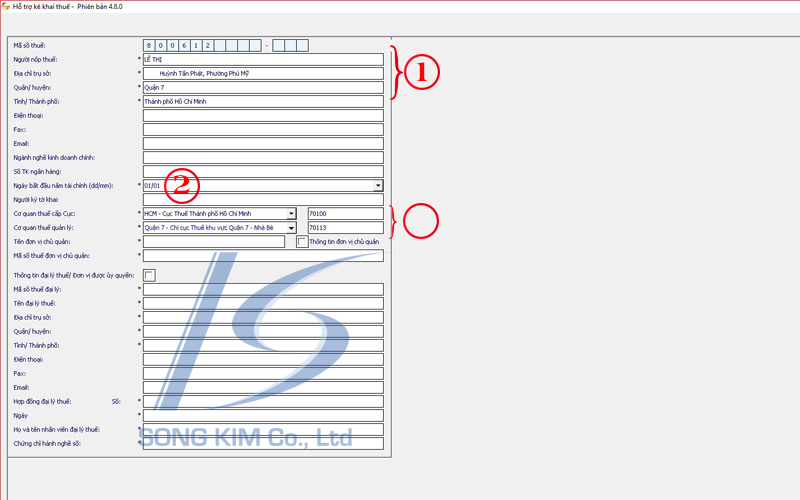
1. Người nộp thuế, địa chỉ trụ sở, quận/huyện, tỉnh/thành phố (Nhập theo thông tin trên giấy chứng nhận đăng ký thuế của hộ kinh doanh)
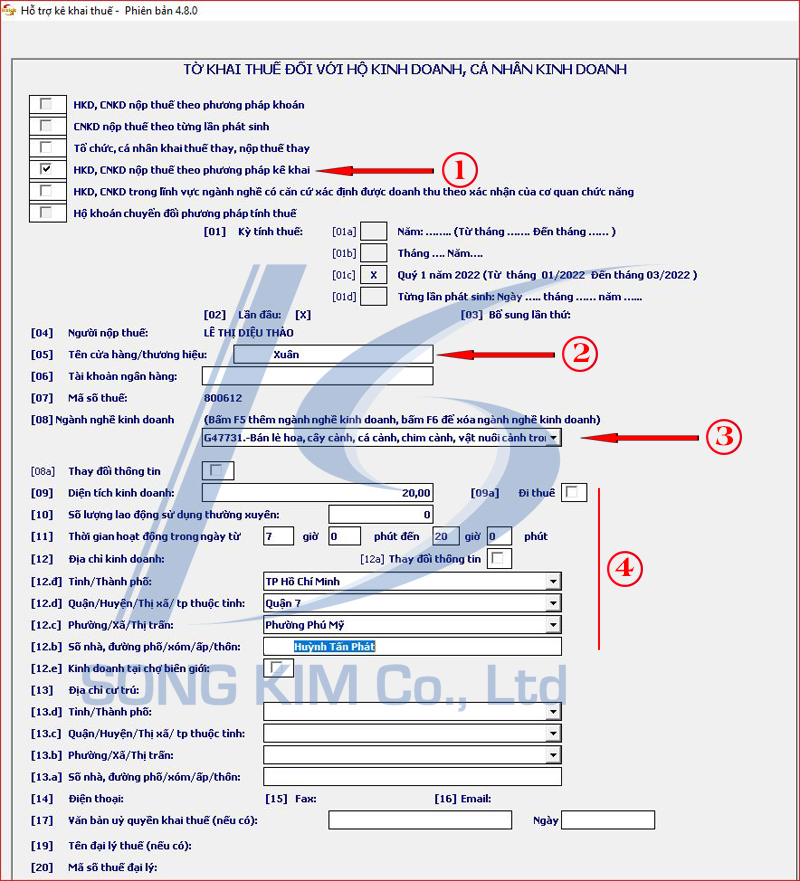
1. Chọn loại hình là: hộ kinh doanh, cá nhân kinh doanh nộp thuế theo phương pháp kê khai
2. Nhập tên cửa hàng/thương hiệu: ghi theo giấy chứng nhận đăng ký hộ kinh doanh
3. Chọn ngành nghề hộ kinh doanh
4. Bổ sung các thông tin chi tiết của hộ kinh doanh cá thể như: diện tích kinh doanh, số lượng lao động thường xuyên, địa chỉ hộ kinh doanh đang hoạt động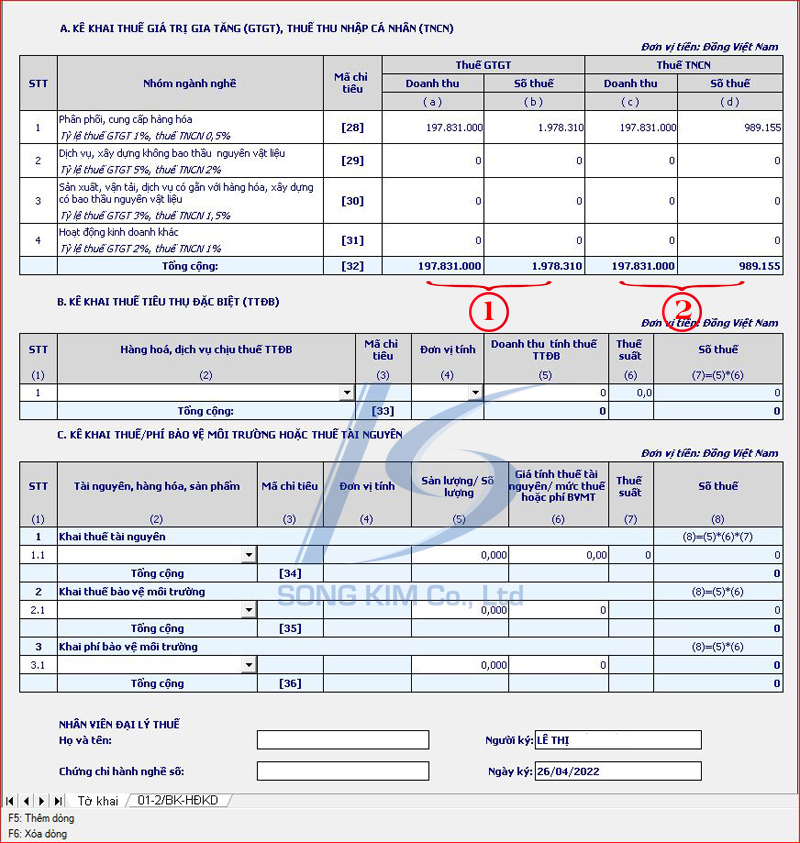
Căn cứ vào loại doanh thu của kỳ báo cáo, hộ kinh doanh tiến hành kê khai doanh thu phù hợp với mức thuế suất quy định.
Lưu ý: Từ tháng 2/2022 đến tháng 12/2022, nếu hộ kinh doanh có xuất hóa đơn giảm thuế theo Nghị định 15/2022/NĐ-CP thì bắt buộc phải cập nhật thêm phụ lục giảm thuế theo nghị quyết 43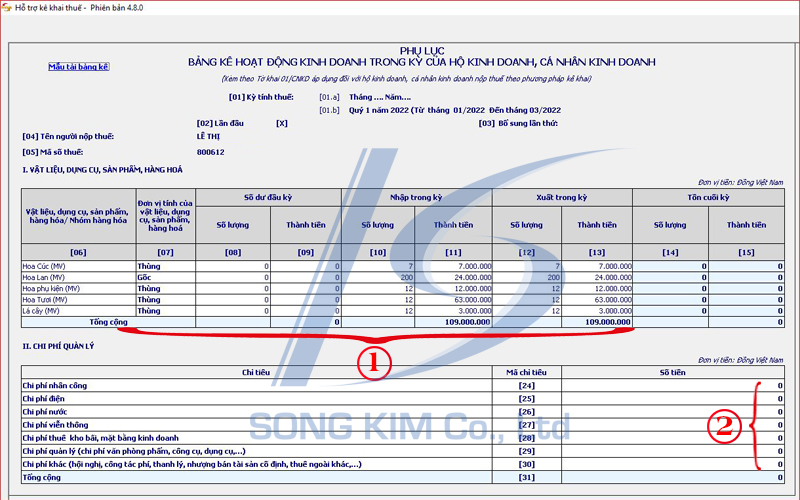
1. Kê khai chi tiết các loại hàng hóa, nguyên vật liệu có số phát sinh hoặc có số dư.
2. Kê khai chi tiết các chi phí kinh doanh, phát sinh trong kỳ báo cáo.
Bước 3: Tại giao diện chính của chương trình kê khai thuế, thực hiện theo trình tự sau
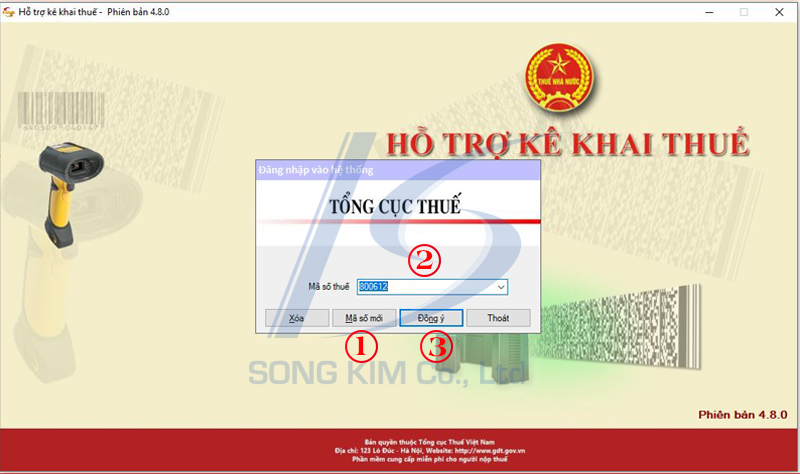
1. “Mã số mới”
2. Nhập mã số thuế hộ kinh doanh của bạn
3. Bấm “đồng ý”
Bước 4: Nhập đầy đủ thông tin hộ kinh doanh bao gồm:
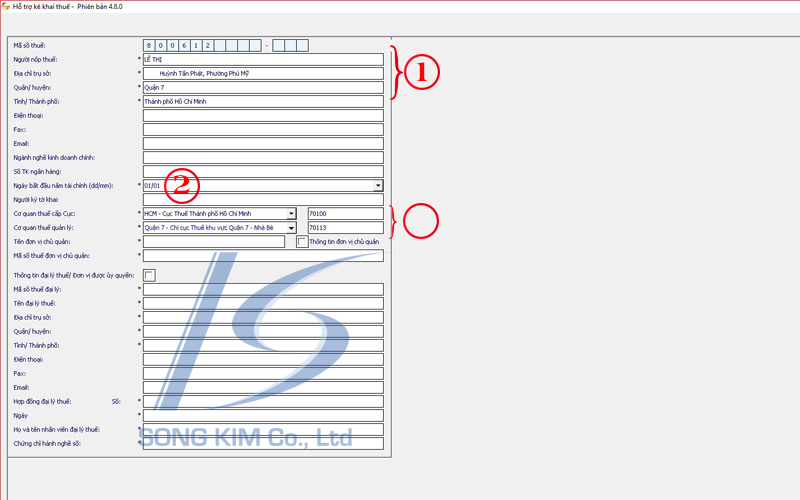
1. Người nộp thuế, địa chỉ trụ sở, quận/huyện, tỉnh/thành phố (Nhập theo thông tin trên giấy chứng nhận đăng ký thuế của hộ kinh doanh)
2. Giữ nguyên mặc định ngày bắt đầu năm tài chính là ngày 01/01
3. Chọn cơ quan thuế cấp cục và chi cục tương ứng
4. Sau đó, bấm “Ghi”, Nút bên phải, ở dưới màn hình
4. Sau đó, bấm “Ghi”, Nút bên phải, ở dưới màn hình
Ví dụ: Song Kim đang tiến hành lập mẫu 01-cnkd cho 1 hộ kinh doanh tại quận 7, thành phố Hồ Chí Minh thì cơ quan quản lý cấp cục là: Cục Thuế Thành phố Hồ Chí Minh. Cơ quan quản lý cấp chi cục là: Quận 7 – Chi cục thuế khu vực quận 7 – Nhà Bè
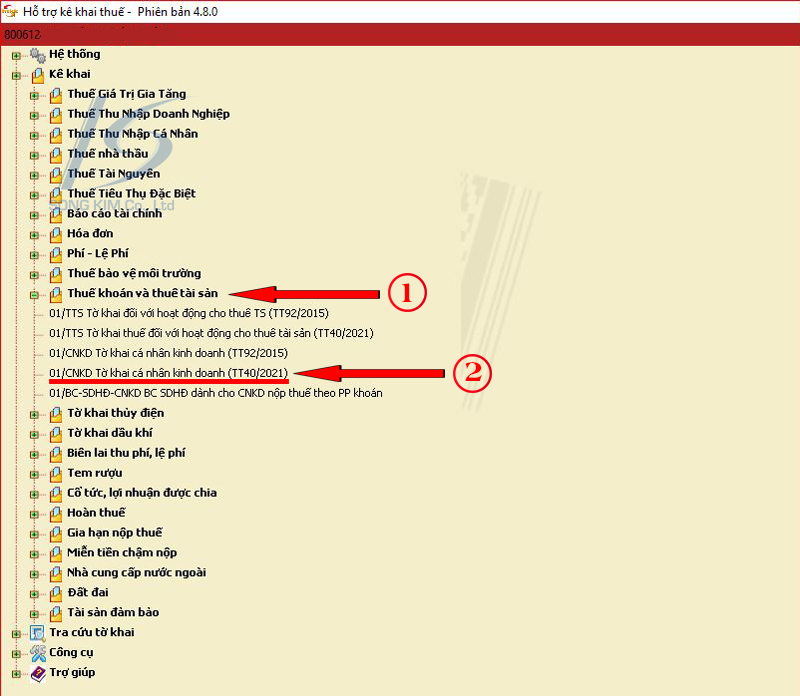
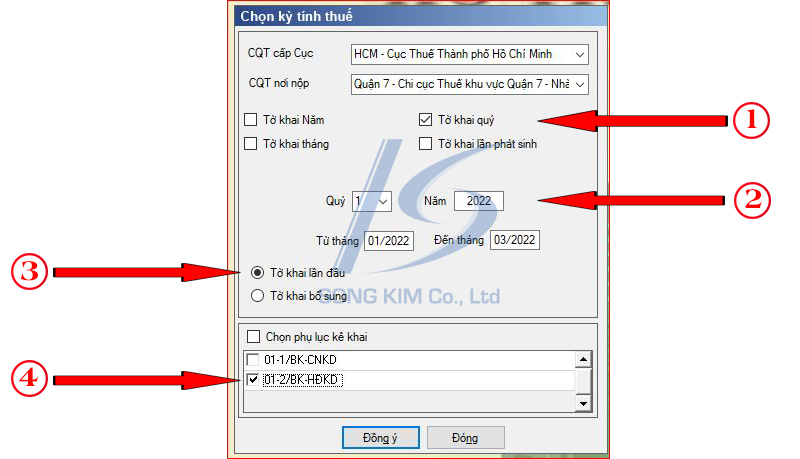
1. Chọn tờ khai “quý” hoặc “tháng” tương ứng với kỳ kê khai của hộ kinh doanh cá thể. Đa số sẽ kê khai theo quý vì việc nộp tờ khai thuế hộ kinh doanh theo tháng chỉ áp dụng đối với các hộ kinh doanh có doanh thu năm trước liền kề trên 50 tỷ/năm
2. Chọn quý kê khai
3. Chọn loại tờ khai là “tờ khai lần đầu” hoặc “tờ khai bổ sung”
4. Chọn phụ lục kê khai phù hợp. Ở thời điểm hiện tại, tháng 04/2022, bạn sẽ chọn 2 loại phụ lục đó là: 01-2/BK-HĐKD và có thể có thêm phụ lục giảm thuế theo Nghị quyết 43.
Bước 5: Để mở mẫu 01/CNKD bạn làm theo hướng dẫn sau
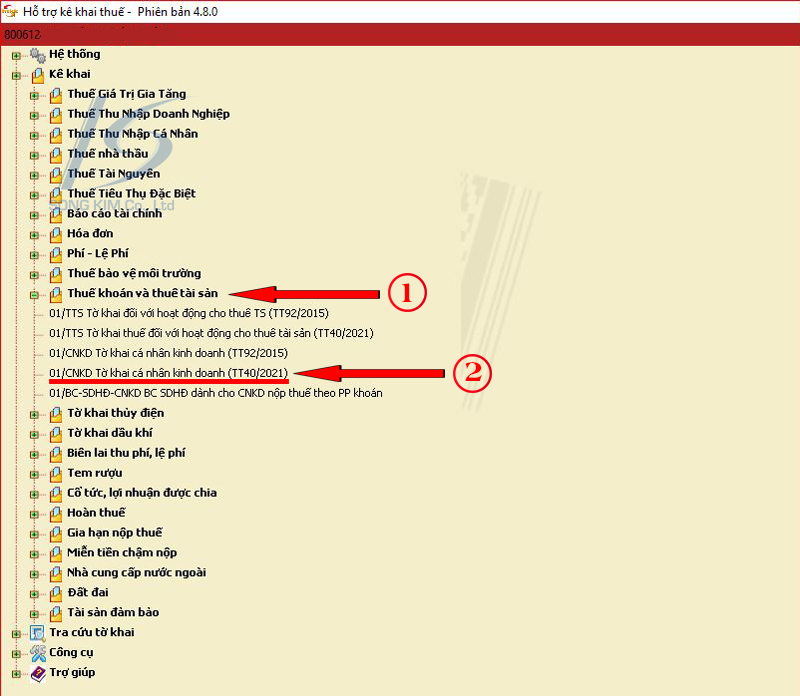
1. Thuế khoán và thuê tài sản
2. Chọn tờ khai: 01/CNKD Tờ khai cá nhân kinh doanh (TT40/2021)Bước 6: Chọn kỳ kê khai thuế hộ kinh doanh cá thể và loại tờ khai của bạn theo hướng dẫn sau
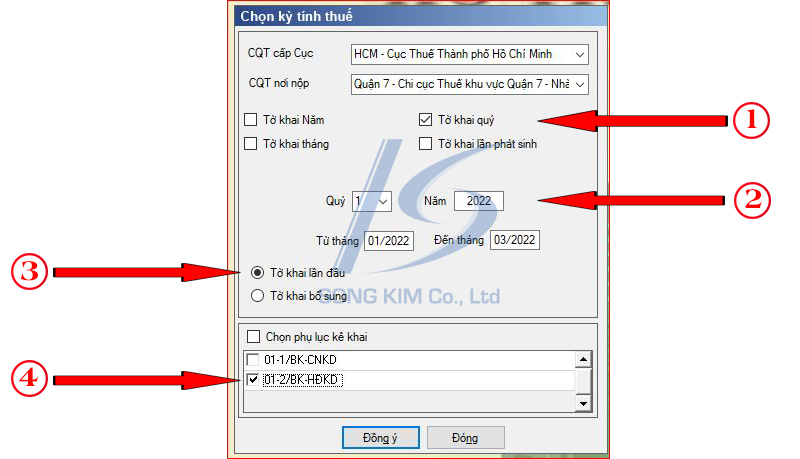
1. Chọn tờ khai “quý” hoặc “tháng” tương ứng với kỳ kê khai của hộ kinh doanh cá thể. Đa số sẽ kê khai theo quý vì việc nộp tờ khai thuế hộ kinh doanh theo tháng chỉ áp dụng đối với các hộ kinh doanh có doanh thu năm trước liền kề trên 50 tỷ/năm
2. Chọn quý kê khai
3. Chọn loại tờ khai là “tờ khai lần đầu” hoặc “tờ khai bổ sung”
4. Chọn phụ lục kê khai phù hợp. Ở thời điểm hiện tại, tháng 04/2022, bạn sẽ chọn 2 loại phụ lục đó là: 01-2/BK-HĐKD và có thể có thêm phụ lục giảm thuế theo Nghị quyết 43.
>>> Xem thêm: danh sách 524 doanh nghiệp rủi ro cao về thuế 2023
Bước 7: Kê khai chi tiết các thông tin hộ kinh doanh của bạn
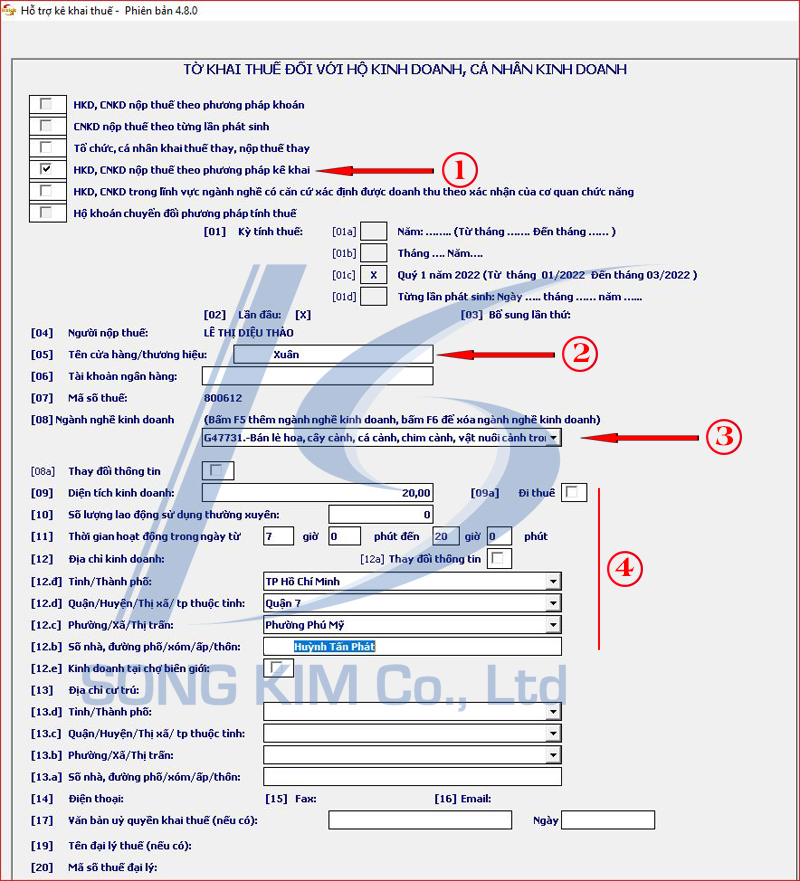
1. Chọn loại hình là: hộ kinh doanh, cá nhân kinh doanh nộp thuế theo phương pháp kê khai
2. Nhập tên cửa hàng/thương hiệu: ghi theo giấy chứng nhận đăng ký hộ kinh doanh
3. Chọn ngành nghề hộ kinh doanh
4. Bổ sung các thông tin chi tiết của hộ kinh doanh cá thể như: diện tích kinh doanh, số lượng lao động thường xuyên, địa chỉ hộ kinh doanh đang hoạt động
Bước 8: Kê khai phần doanh thu của hộ kinh doanh vào các mục có thuế suất phù hợp
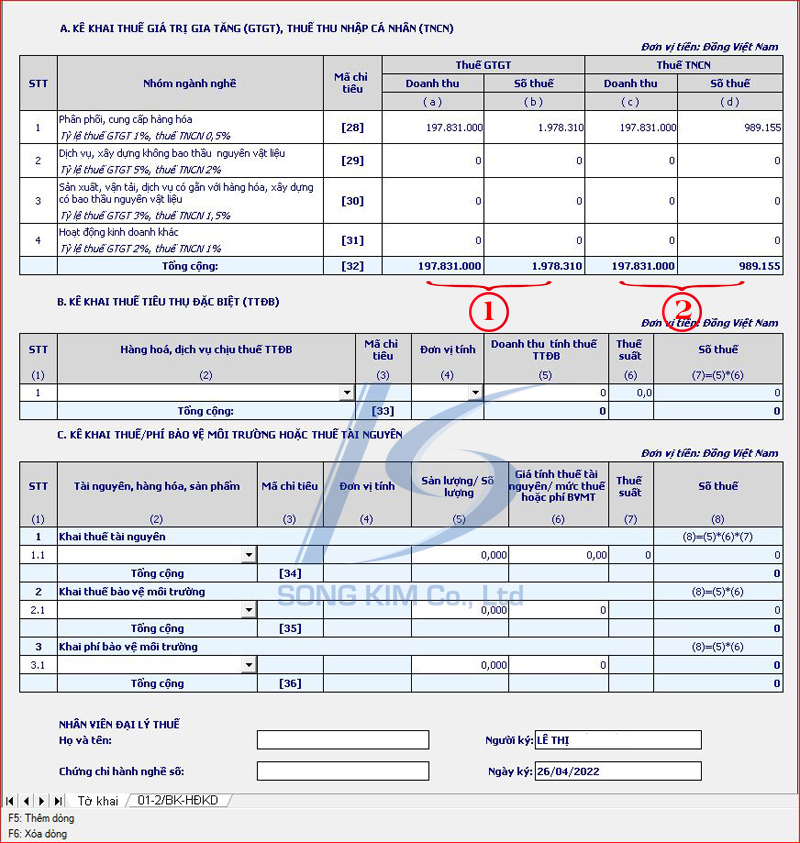
Căn cứ vào loại doanh thu của kỳ báo cáo, hộ kinh doanh tiến hành kê khai doanh thu phù hợp với mức thuế suất quy định.
Lưu ý: Từ tháng 2/2022 đến tháng 12/2022, nếu hộ kinh doanh có xuất hóa đơn giảm thuế theo Nghị định 15/2022/NĐ-CP thì bắt buộc phải cập nhật thêm phụ lục giảm thuế theo nghị quyết 43
>>> Có thể bạn quan tâm: Hướng dẫn cách kê khai thuế điện tử hộ kinh doanh
Bước 9: Hãy hoàn thiện phụ lục 01-2/BK-HĐKD
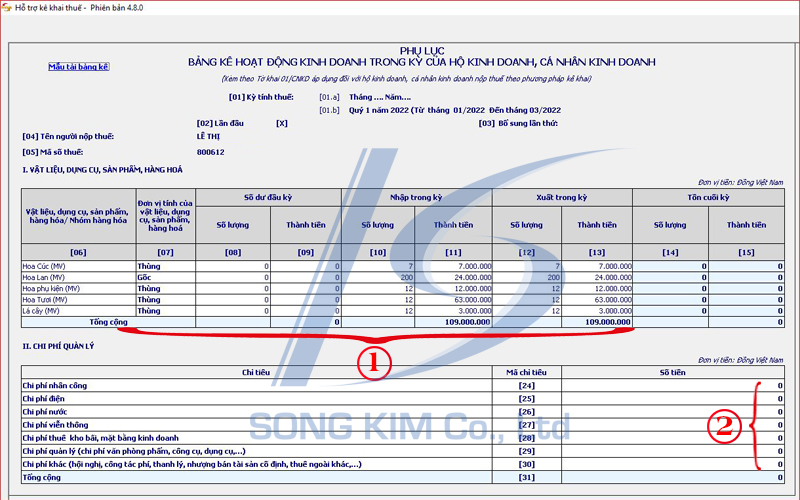
1. Kê khai chi tiết các loại hàng hóa, nguyên vật liệu có số phát sinh hoặc có số dư.
2. Kê khai chi tiết các chi phí kinh doanh, phát sinh trong kỳ báo cáo.
Lưu ý:
+ Chỉ kê khai những chi phí có liên quan đến hoạt động của hộ kinh doanh cá thể.
+ Từ khi Thông tư 88/2021/TT-BTC và thông tư 40/2021 có hiệu lực, hộ kinh doanh cá thể bắt buộc phải có hóa đơn đầu vào hoặc lập bảng kê thu mua mua hàng hóa không có hóa đơn, mới được xuất hóa đơn đầu ra
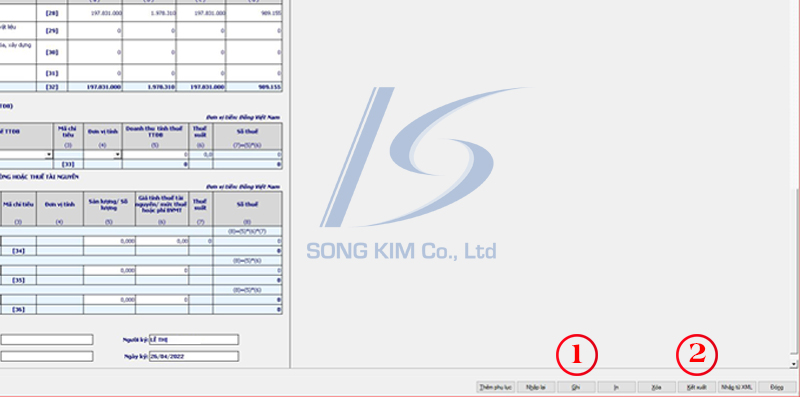
1. Sau khi nhận đầy đủ thông tin, bấm “Ghi”
2. Bấm nút “kết xuất” để chuẩn bị file tài liệu để nộp tờ khai thuế 01/CNKD online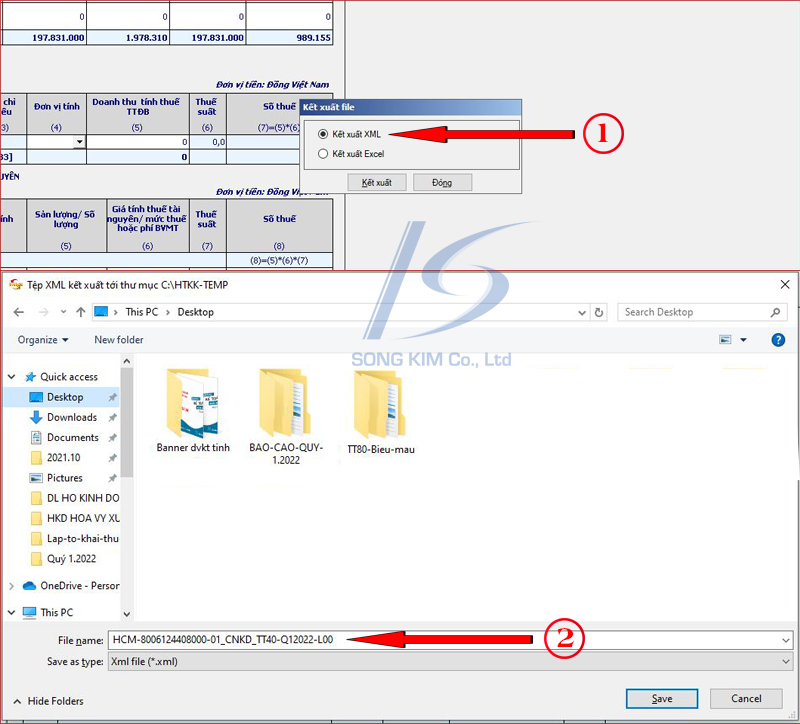
1. Có 2 loại file để bạn chọn lựa khi kết xuất. “Kết xuất XML” dùng để nộp tờ khai qua mjang. “Kết xuất Excel” để báo cáo
2. Chọn nơi lưu file.
>>> Có thể bạn quan tâm: cách lập bảng kê thu mua mua hàng hóa không có hóa đơn
Bước 10: Lưu tờ khai và tiến hành kết xuất file để nộp tờ khai thuế mẫu 01/CNKD qua mạng
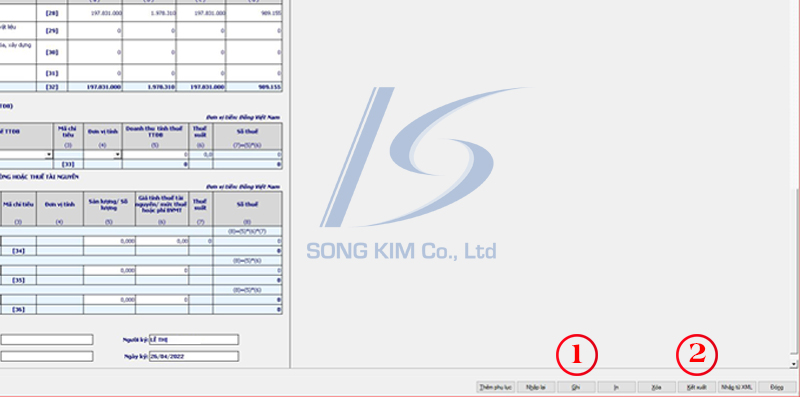
1. Sau khi nhận đầy đủ thông tin, bấm “Ghi”
2. Bấm nút “kết xuất” để chuẩn bị file tài liệu để nộp tờ khai thuế 01/CNKD online
Bước 11: Lưu tờ khai thuế 01/CNKD để thực hiện việc nộp tờ khai thuế qua mạng
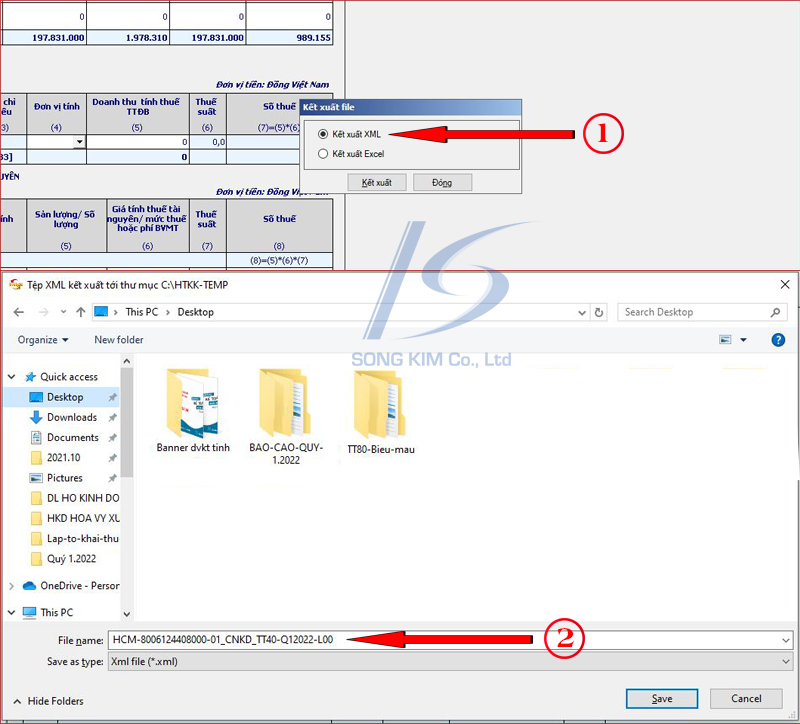
1. Có 2 loại file để bạn chọn lựa khi kết xuất. “Kết xuất XML” dùng để nộp tờ khai qua mjang. “Kết xuất Excel” để báo cáo
2. Chọn nơi lưu file.
Trên đây là hướng dẫn chi tiết về cách làm báo cáo thuế hộ kinh doanh theo phương pháp kê khai. Nếu trong quá trình thực hiện việc lập tờ khai cho hộ kinh doanh, bạn còn bất cứ thắc mắc nào khác, liên hệ ngay với chúng tôi để được hỗ trợ.
Trân trọng kính chào!
Dịch vụ của chúng tôi

Tin tức liên quan
-
Hướng dẫn kê khai thuế cho quán cà phê khi chuyển từ hộ khoán sang kê...
12:24:31 17-06-2025
-
Dịch vụ cấp lại giấy phép kinh doanh bị mất – Trọn gói 700k
10:44:22 11-12-2023
-
Dịch vụ tạm ngừng kinh doanh tại Tây Ninh 2024
10:33:49 08-12-2023
-
Dịch vụ tạm ngừng kinh doanh tại Bình Phước [Phí 700.000đ]
15:41:58 07-12-2023
-
Tạm ngừng kinh doanh tại Bình Dương – Phí trọn gói 700.000đ
10:29:25 07-12-2023
-
Dịch vụ tạm ngừng kinh doanh tại Đồng Nai – Phí trọn gói 700.000đ
09:50:06 30-11-2023
-
Tạm ngừng kinh doanh tại Bến Tre – Dịch vụ trọn gói chỉ 700.000đ
18:42:26 29-11-2023
-
Dịch vụ tạm ngừng kinh doanh có thời hạn tại Tiền Giang
10:17:28 29-11-2023


